Lihat PDF dengan UPDF
1. Mode Tampilan Halaman
UPDF menawarkan serangkaian mode Tampilan Halaman untuk melihat PDF Anda.
Untuk mengubah mode Tampilan Halaman , navigasikan ke bilah di bagian bawah dan tekan opsi Pengaturan Tampilan . Setelah ini, pilih dari opsi berikut yang tersedia:
- Tampilan Halaman: Memberikan 2 pilihan, yaitu, Halaman Tunggal (Anda dapat melihat satu halaman dalam satu waktu) dan Halaman Ganda (menyediakan tampilan berdampingan).
- Aktifkan Pengguliran: Anda dapat menggulir PDF dengan lancar saat diaktifkan.
- Mode Perlindungan Mata: Dengan mengaktifkan opsi ini, Anda dapat memilih berbagai tema untuk meningkatkan keterbacaan.
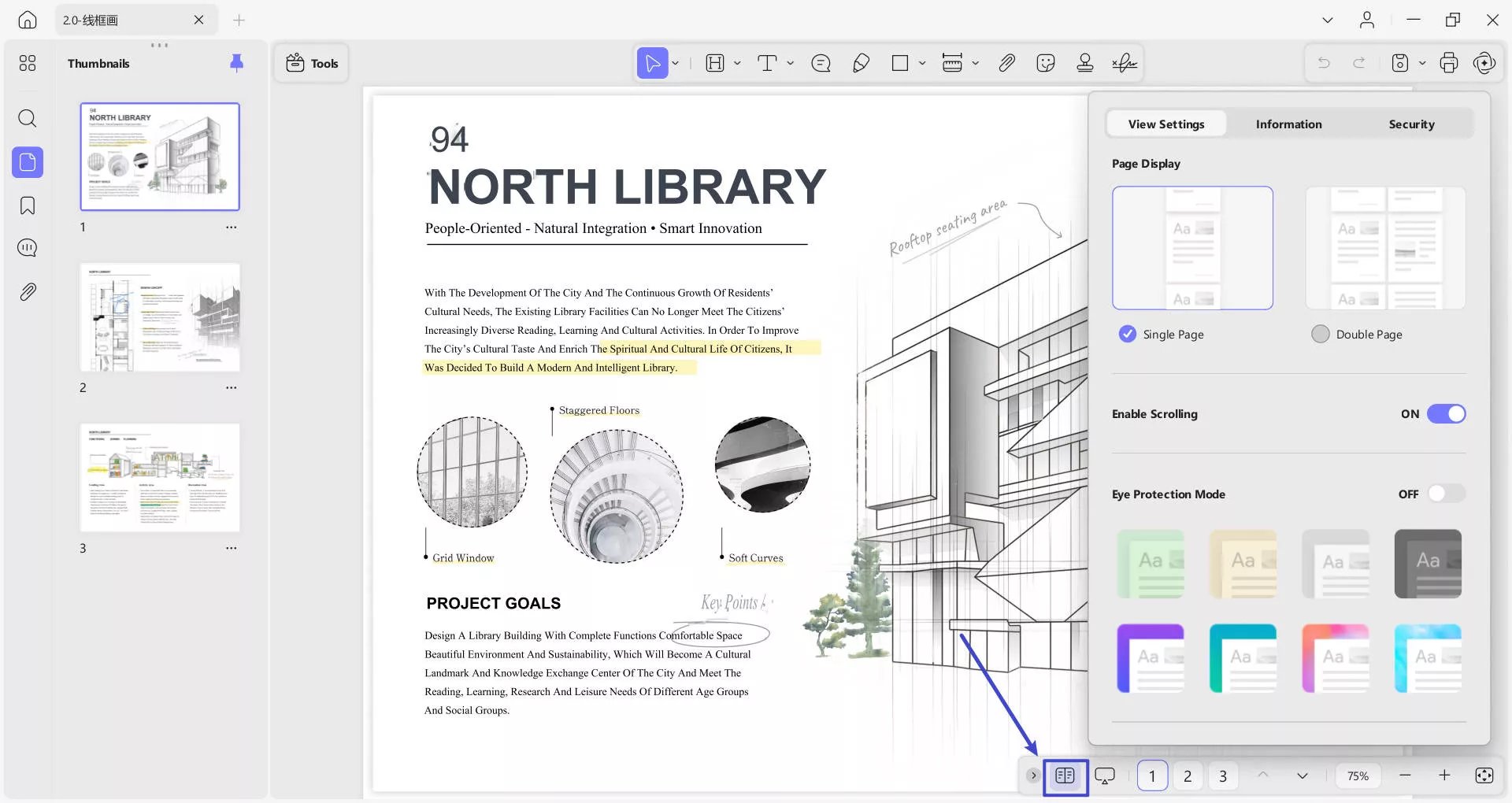
- Tampilkan Garis Pembagi: Garis pembagi memisahkan halaman PDF dari garis yang Anda pilih.
- Tampilkan Halaman Sampul dalam Tampilan Dua Halaman: Opsi ini memungkinkan Anda melihat halaman sampul dalam tampilan dua halaman.
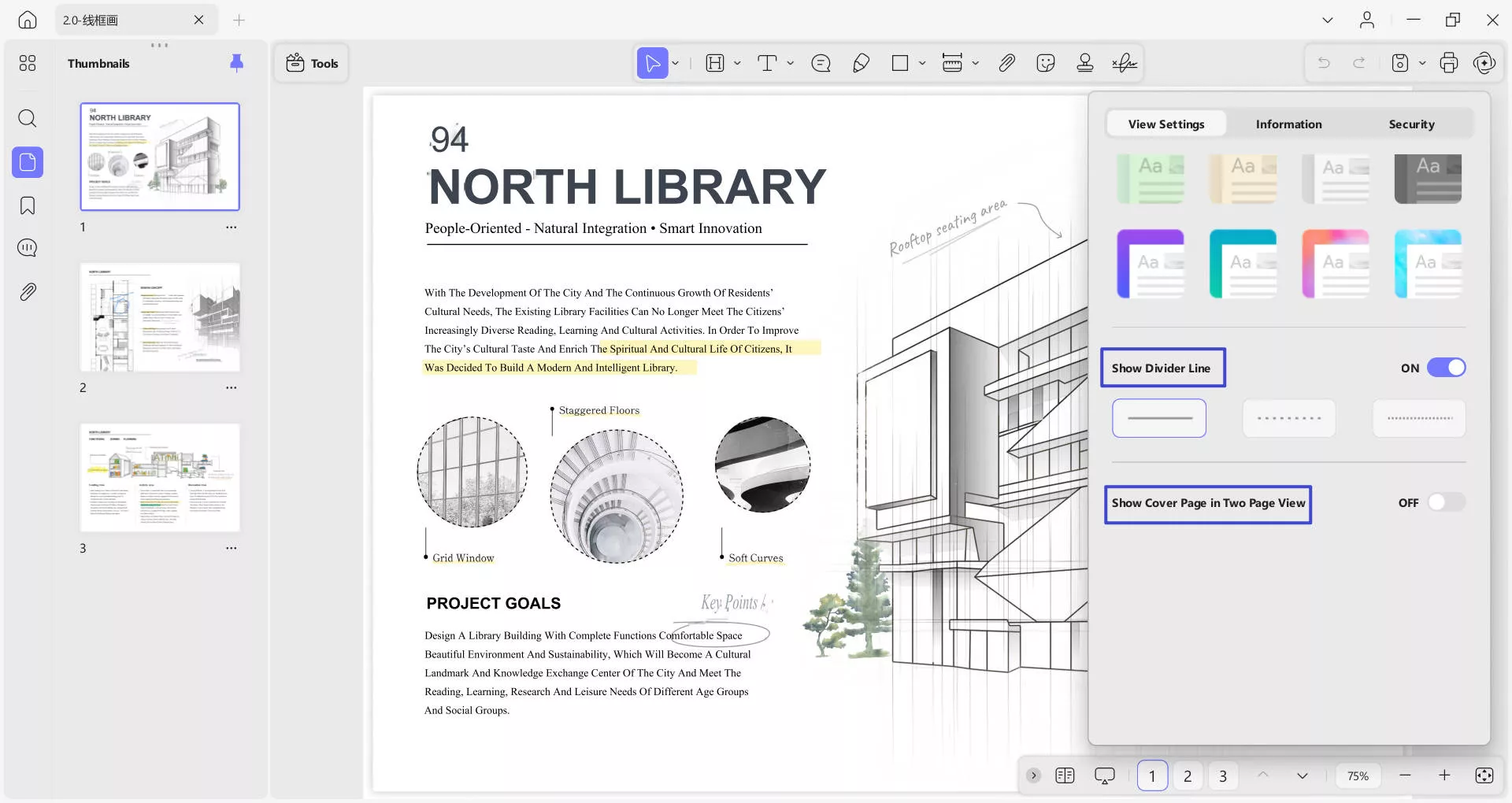
- Selain Pengaturan Tampilan , Anda akan melihat bagian Informasi tempat Anda dapat memasukkan informasi mengenai PDF Anda.
- Bagian pertama adalah Info , yang berisi rincian tentang Ukuran File, Jumlah Halaman, Ukuran Halaman, Informasi Dibuat , dan Dimodifikasi .
- Di bawah Info , ada bagian Deskripsi , di mana Anda dapat menambahkan Nama File , Judul, Penulis, Subjek , dan Kata Kunci .
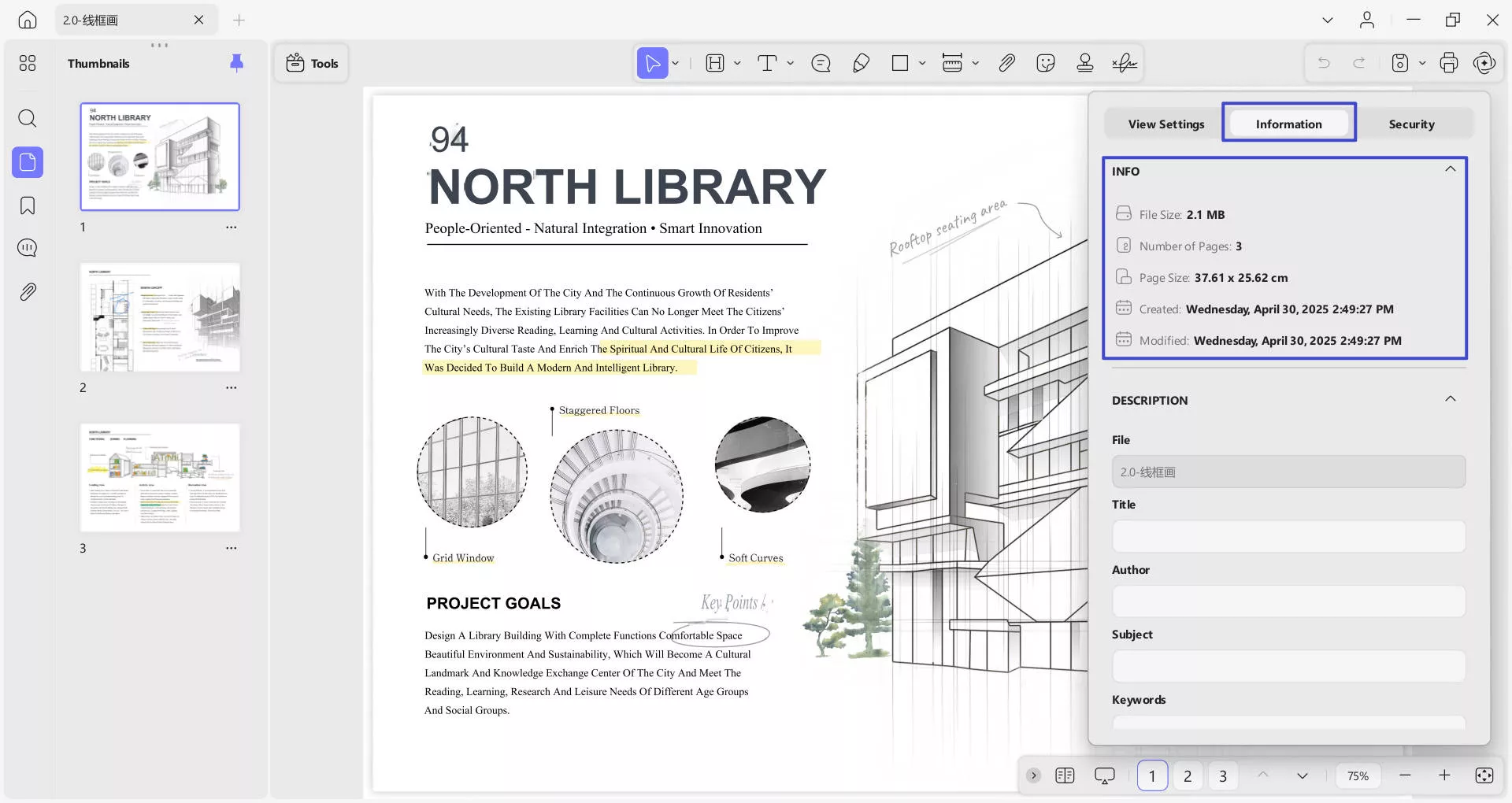
- Tepat di bawah Deskripsi , Anda akan melihat Pengaturan Lanjutan, yang memerlukan Produsen PDF, Versi PDF, PDF yang Ditandai, dan Tampilan Web Cepat.
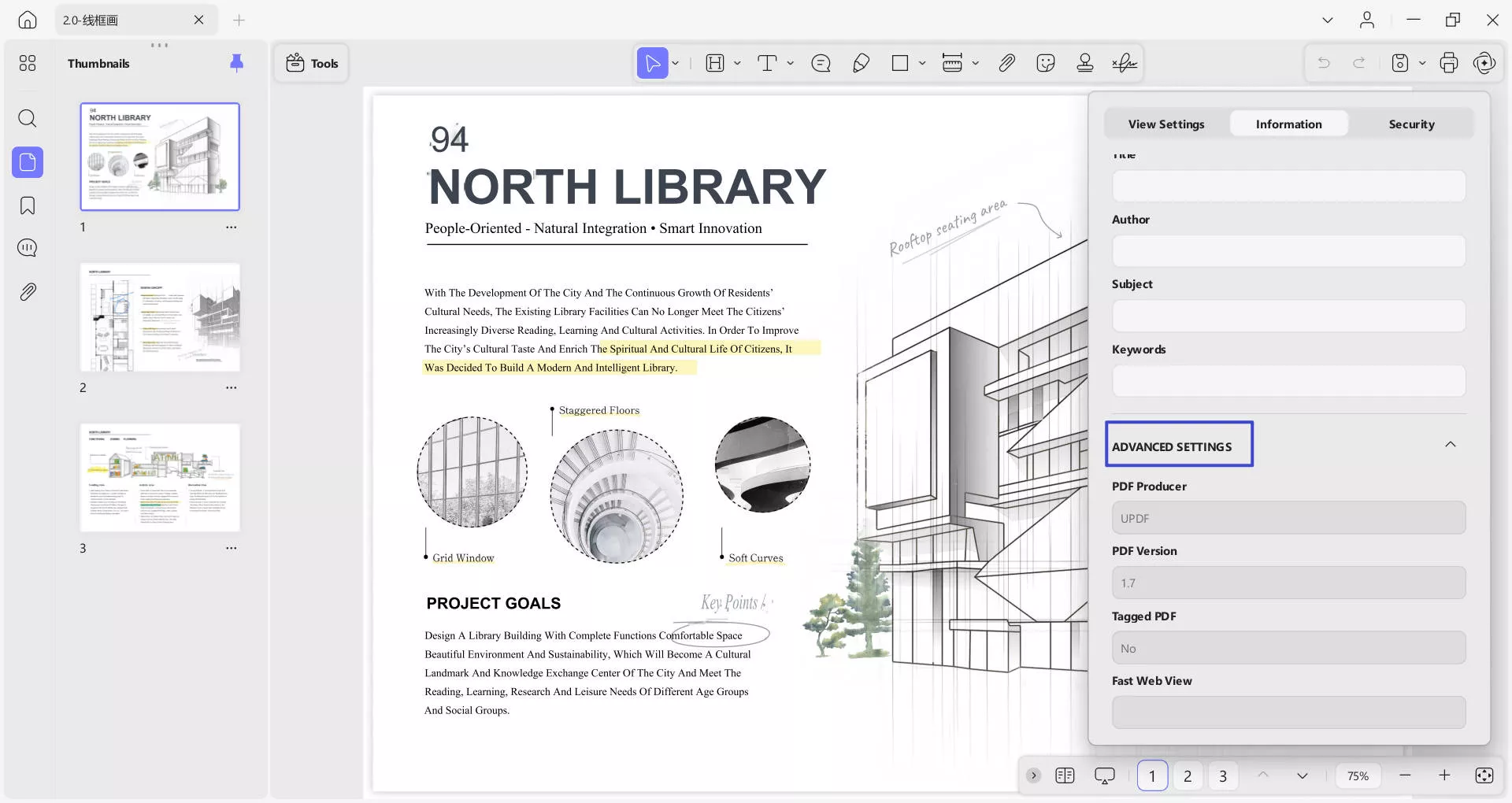
- Di samping Informasi , kita memiliki bagian Keamanan yang mengungkap aspek keamanan PDF, ditunjukkan pada tangkapan layar berikut.
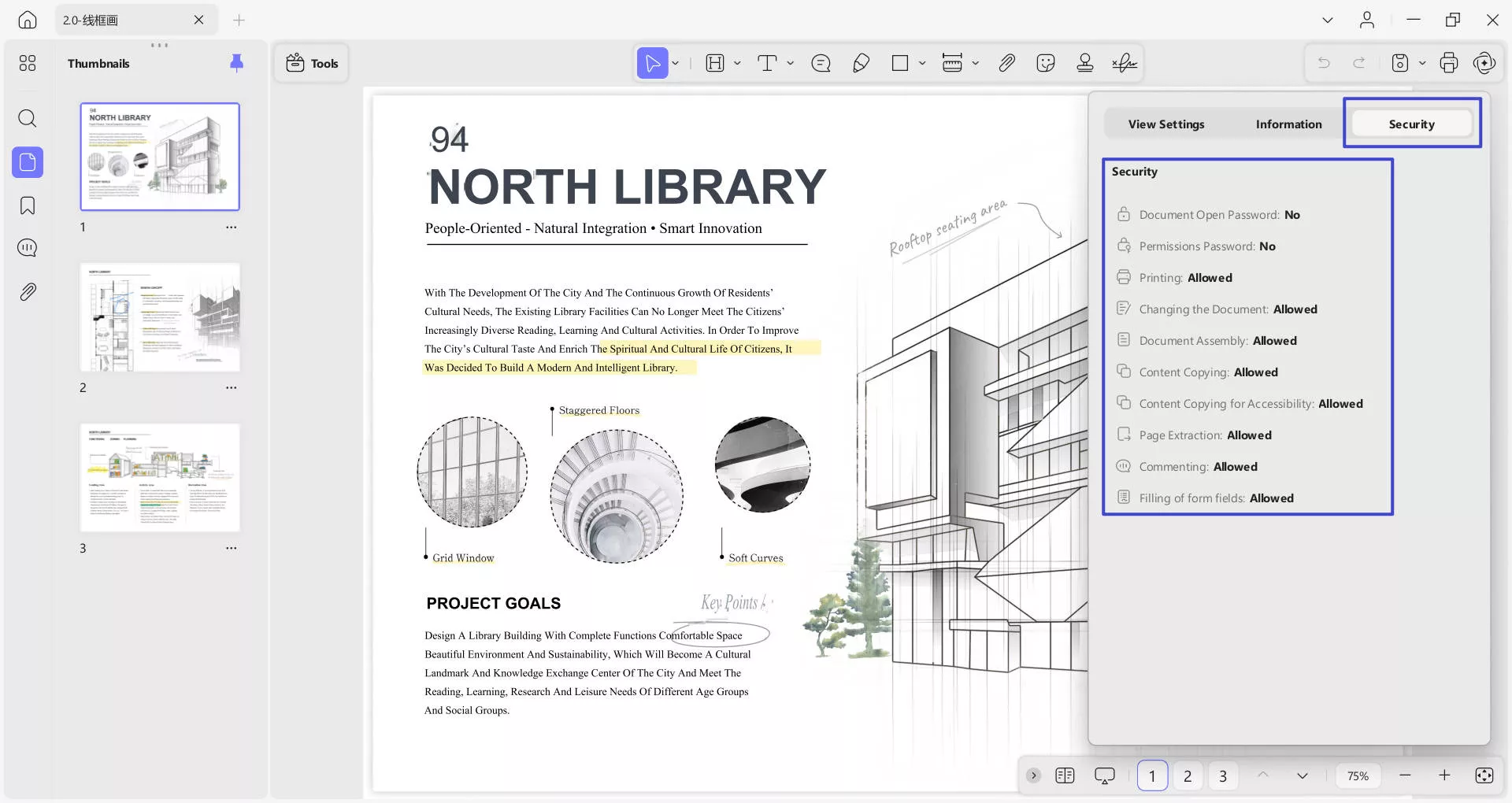
2. Lihat Beberapa PDF
Versi baru ini, UPDF, memungkinkan Anda membuka dan melihat beberapa file PDF secara bersamaan. Untuk mempelajari cara melakukannya, ikuti panduan langkah demi langkah berikut:
- Untuk mengakses lebih banyak PDF, buka ikon “+” di bilah alat atas. Pilih “Buka File” untuk memilih file yang ingin Anda buka di perangkat Anda dan klik “Buka”, lalu Anda dapat mengakses PDF lain di tab baru dan melihatnya sesuai keinginan.
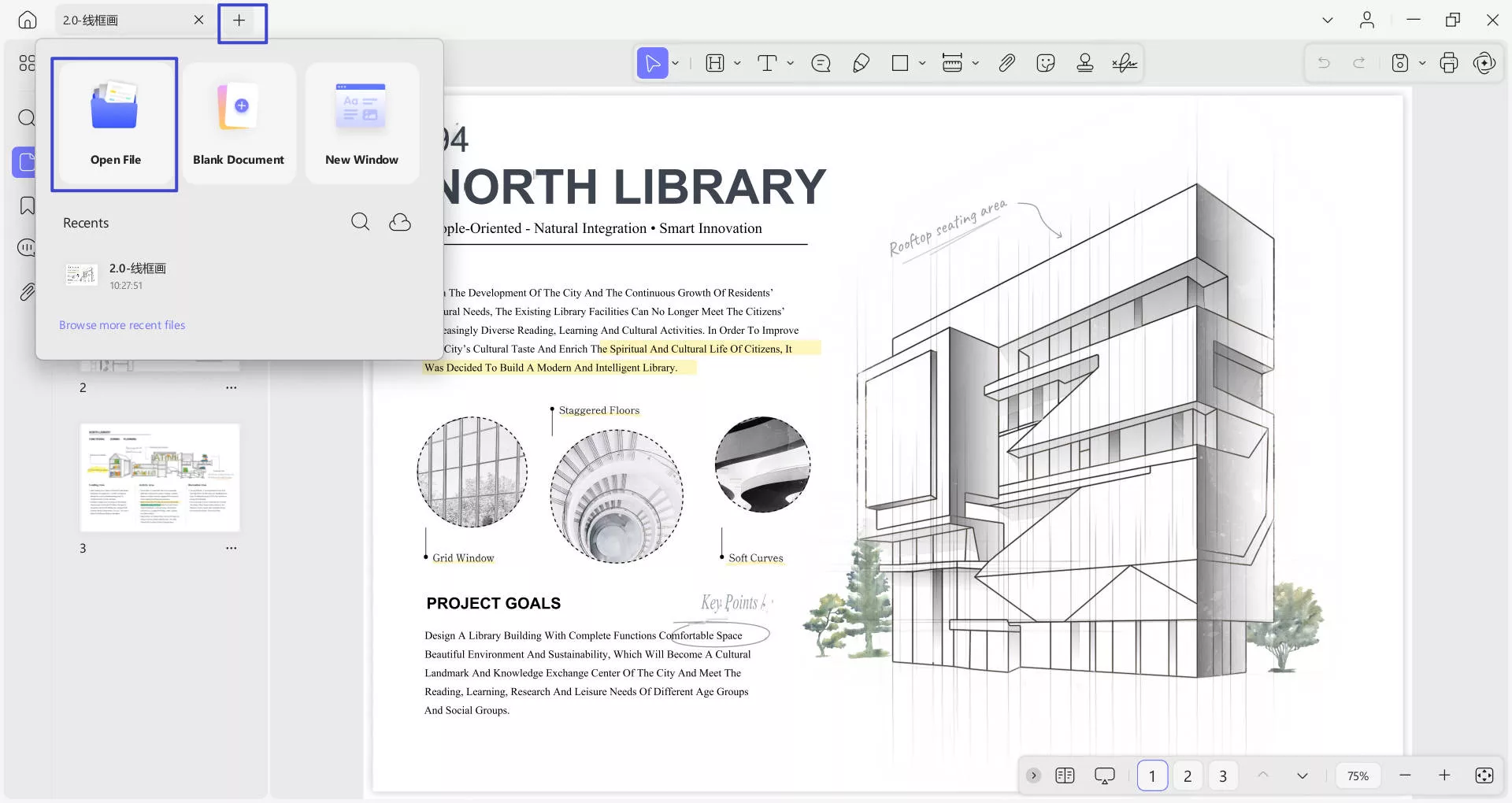
3. Menavigasi PDF
Begitu Anda membuka PDF di UPDF, Anda akan melihat bilah navigasi di bagian bawah PDF. Untuk mengetahui fitur apa saja yang ditawarkan, lihat daftar yang tersedia di bawah ini:
- Buka ikon Halaman Berikutnya dan Halaman Sebelumnya.
- Opsi pengaturan tampilan halaman.
- Opsi tayangan slide untuk presentasi.
- Ikon Pengaturan Halaman: Menyediakan opsi seperti Penyesuaian Halaman, Penyesuaian Tinggi , Penyesuaian Lebar , dan Ukuran Aktual.
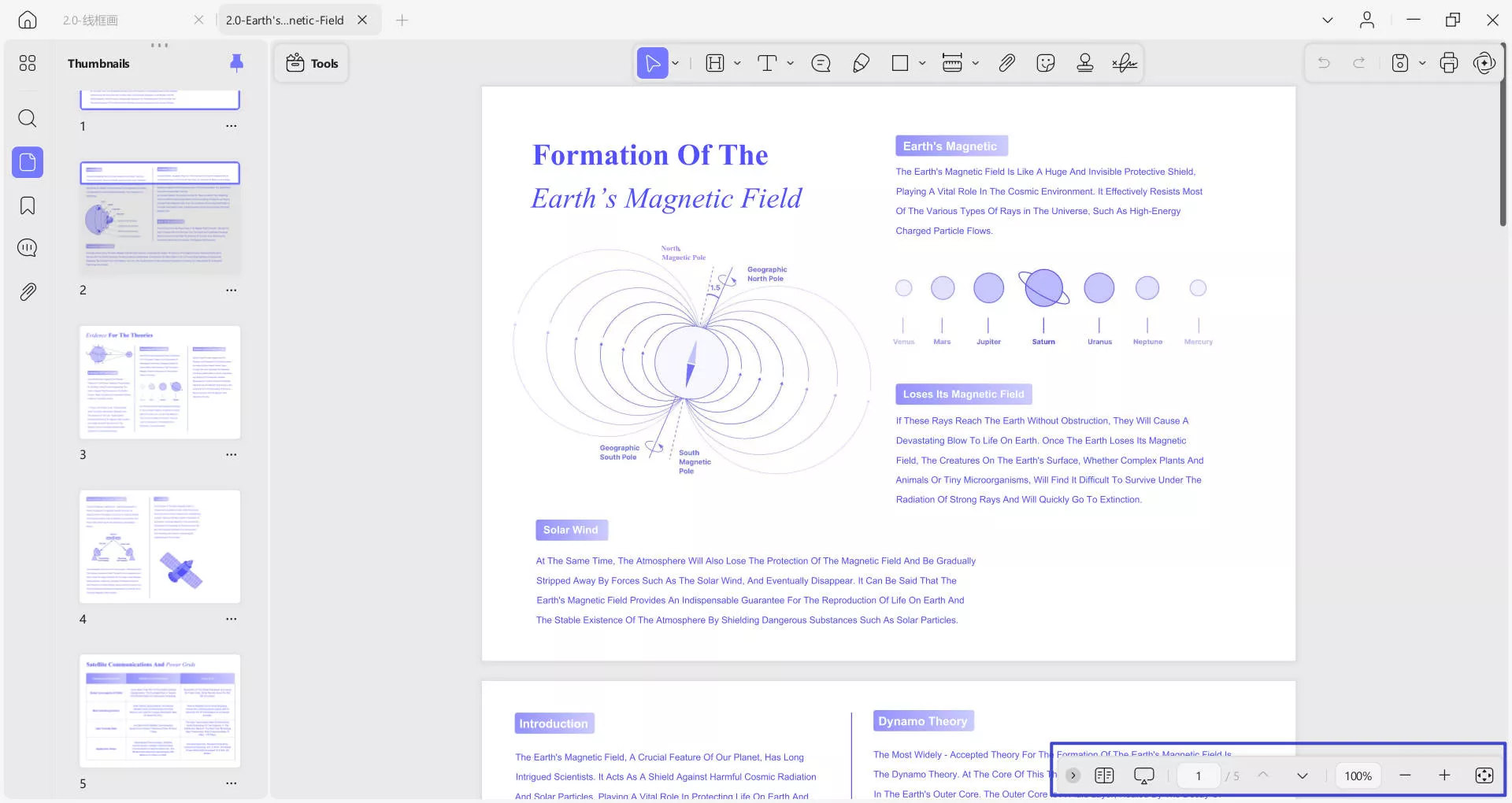
4. Tampilan Slide PDF
Untuk pengalaman tampilan halaman yang lebih baik, Anda dapat menyajikan berkas PDF dalam mode tayangan slide. Untuk itu, baca tutorial langkah demi langkah yang diberikan secara saksama:
- Setelah Anda mengakses PDF, lanjutkan ke bilah navigasi di bagian bawah dan tekan opsi Slide Show . Melakukan hal ini akan memberikan dua opsi: Putar dari Awal dan Putar dari Slide Saat Ini . Pilih salah satu yang sesuai dengan kebutuhan Anda.

- Sekarang, Anda akan masuk ke Presenter View , di mana Anda akan melihat bilah alat dengan opsi Edit , Mouse , Previous , dan Next . Mode Edit akan menyediakan Pen , Eraser , dan Laser Pointer untuk menekankan poin-poin tertentu saat presentasi.
- Di pojok kanan atas, terdapat 2 pilihan: Gunakan opsi Slide Show dan Layout (dengan kemungkinan termasuk next slide dan slide navigator). Opsi Slide Show akan menampilkan PDF dalam mode slide show lengkap.
- Di sisi kiri atas, Anda akan melihat opsi Jeda dan Putar Ulang dengan pengaturan waktu tayangan slide.
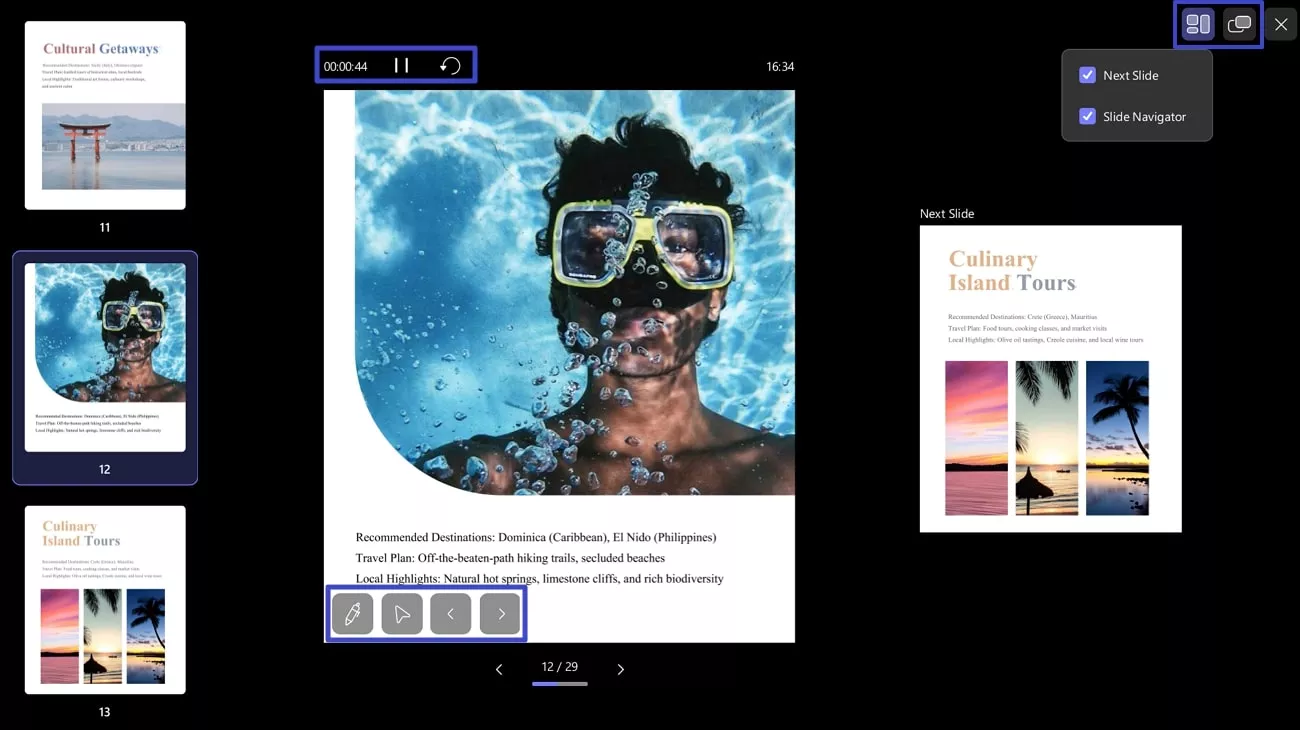
Ada dua mode tampilan—Tampilan Presenter dan Tampilan Slide Show—yang dapat Anda alihkan menggunakan tombol di sudut kanan atas layar. Dalam Tampilan Presenter, Anda juga dapat menyesuaikan tata letak dengan mengaktifkan atau menonaktifkan opsi seperti ' Slide Berikutnya ' dan ' Navigator Slide '.
 UPDF
UPDF
 UPDF untuk Windows
UPDF untuk Windows UPDF untuk Mac
UPDF untuk Mac UPDF untuk iPhone/iPad
UPDF untuk iPhone/iPad UPDF untuk Android
UPDF untuk Android UPDF AI Online
UPDF AI Online UPDF Sign
UPDF Sign Edit PDF
Edit PDF Anotasi PDF
Anotasi PDF Buat PDF
Buat PDF Formulir PDF
Formulir PDF Edit Tautan
Edit Tautan Konversi PDF
Konversi PDF OCR
OCR PDF ke Word
PDF ke Word PDF ke Gambar
PDF ke Gambar PDF ke Excel
PDF ke Excel Atur PDF
Atur PDF Gabung PDF
Gabung PDF Pisah PDF
Pisah PDF Potong PDF
Potong PDF Putar PDF
Putar PDF Lindungi PDF
Lindungi PDF Tanda Tangan PDF
Tanda Tangan PDF Redaksi PDF
Redaksi PDF Sanitasi PDF
Sanitasi PDF Hapus Keamanan
Hapus Keamanan Baca PDF
Baca PDF UPDF Cloud
UPDF Cloud Kompres PDF
Kompres PDF Cetak PDF
Cetak PDF Proses Massal
Proses Massal Tentang UPDF AI
Tentang UPDF AI Solusi AI UPDF
Solusi AI UPDF Panduan Pengguna AI
Panduan Pengguna AI Tanya Jawab tentang UPDF AI
Tanya Jawab tentang UPDF AI Ringkasan PDF
Ringkasan PDF Terjemahkan PDF
Terjemahkan PDF Ngobrol dengan PDF
Ngobrol dengan PDF Ngobrol dengan AI
Ngobrol dengan AI Ngobrol dengan gambar
Ngobrol dengan gambar PDF ke Peta Pikiran
PDF ke Peta Pikiran Penjelasan PDF
Penjelasan PDF Riset Akademik
Riset Akademik Pencarian Makalah
Pencarian Makalah Penyunting AI
Penyunting AI Penulis AI
Penulis AI Asisten Pekerjaan Rumah AI
Asisten Pekerjaan Rumah AI Pembuat Kuis AI
Pembuat Kuis AI Penyelesai Matematika AI
Penyelesai Matematika AI PDF ke Word
PDF ke Word PDF ke Excel
PDF ke Excel PDF ke PowerPoint
PDF ke PowerPoint Panduan Pengguna
Panduan Pengguna Trik UPDF
Trik UPDF Tanya Jawab
Tanya Jawab Ulasan UPDF
Ulasan UPDF Pusat Unduhan
Pusat Unduhan Blog
Blog Ruang Berita
Ruang Berita Spesifikasi Teknis
Spesifikasi Teknis Pembaruan
Pembaruan UPDF vs. Adobe Acrobat
UPDF vs. Adobe Acrobat UPDF vs. Foxit
UPDF vs. Foxit UPDF vs. PDF Expert
UPDF vs. PDF Expert